農学部メールをThunderbirdで使用する場合の設定例です。
1.Thunderbird初回起動時に以下の画面が表示されるので,メールアドレス、パスワードを入力して「手動設定」をクリックします。
(すでに他のメールアドレスを使用していて下記画面が出ない場合は、右上メニューの「アカウント設定」から「アカウント操作」-「メールアカウントを追加」をクリックすると表示されます。)
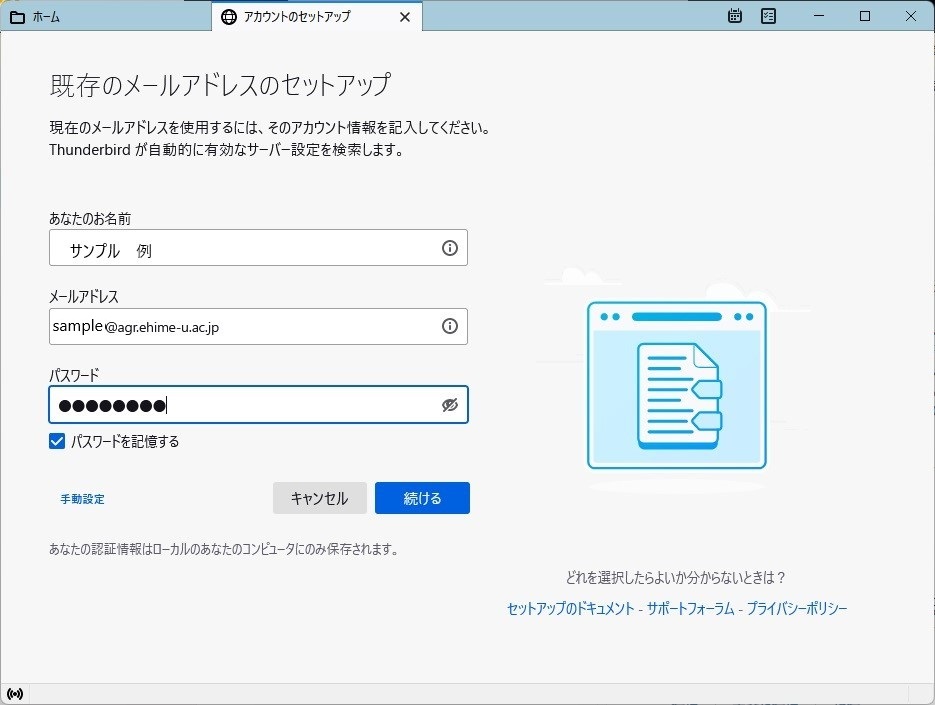
2.以下の項目を入力し「完了」をクリックします。
- 受信サーバー・ホスト名:ag1serv.agr.ehime-u.ac.jp
- 受信サーバー・ポート番号:995
- 受信サーバー・接続の保護:「SSL/TLS」を選択
- 受信サーバー・認証方式:「通常のパスワード認証」を選択
- 送信サーバー・ホスト名:ag1serv.agr.ehime-u.ac.jp
- 送信サーバー・ポート番号:465
- 送信サーバー・接続の保護:「SSL/TLS」を選択
- 送信サーバー・認証方式:「通常のパスワード認証」を選択
※ユーザ名が自動的に入力されていますが「@agr.ehime-u.ac.jp」が付いてしまっているので必ず削除してください。
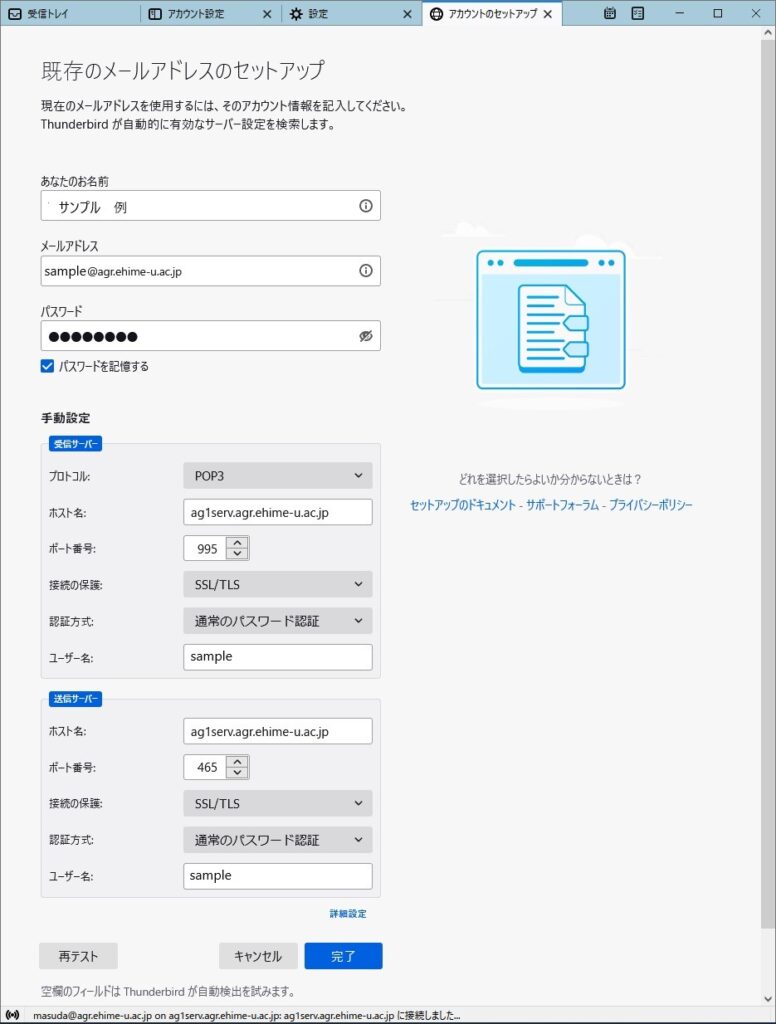
以上で設定完了です。正常にメールの送受信ができない場合は手順1から誤りがないか確認してください。
